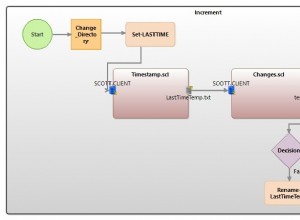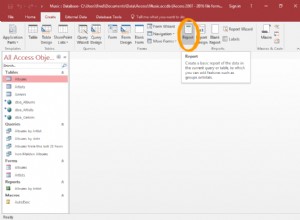CloverDX (anteriormente CloverETL) es una aplicación de extracción, transformación y carga (ETL). Las aplicaciones ETL están diseñadas principalmente para transformar y limpiar datos de una base de datos de origen al formato requerido por la base de datos de destino.
CloverDX comenzó en 2002 como un proyecto de código abierto que inicialmente estuvo disponible en Freshmeat (ahora conocido como Freecode) en octubre de ese año. La vida comercial de CloverDX comenzó en 2005.
CloverDX está escrito en Java y utiliza la API de JDBC para comunicarse con las bases de datos. Si una base de datos tiene un controlador compatible con la API de JDBC, CloverDX puede descargar datos almacenados en una tabla de base de datos o puede llenar una tabla de base de datos con datos de otra fuente. Si una base de datos tiene un controlador compatible con la API ODBC, se necesita una pieza de middleware conocida como JDBC-ODBC Bridge antes de que CloverDX pueda trabajar con esa base de datos.
Java solía incluir un puente JDBC-ODBC y anteriormente las aplicaciones Java como CloverDX podían usar este controlador de puente para trabajar con bases de datos ODBC. Ahora que se ha retirado este puente JDBC-ODBC, se necesita un controlador de puente de un proveedor comercial como Easysoft.
Easysoft JDBC-ODBC Bridge es un producto de servidor de cliente que permite que una aplicación Java como CloverDX acceda a una base de datos ODBC como Microsoft Access. La parte del cliente de Easysoft JDBC-ODBC Bridge es un controlador JDBC. En Windows, la parte del servidor es un servicio de Windows que actúa como una aplicación ODBC.
El resto de este blog documenta cómo usar Easysoft JDBC-ODBC Bridge para trabajar con datos de una base de datos ODBC en CloverDX.
- Configure una fuente de datos ODBC del sistema para la base de datos a la que desea conectarse en CloverDX.
Para hacer esto, use la versión de 32 bits del Administrador de fuente de datos ODBC en su máquina CloverDX. En algunas versiones de Windows, se encuentra en Panel de control> Herramientas administrativas . En alguna versión de Windows, debe buscar ODBC en el cuadro de búsqueda de la barra de tareas. La versión de 32 bits de ODBC Data Source Administrator debe estar claramente etiquetada. En caso de duda, en el cuadro de diálogo Ejecutar de Windows, escriba:
%windir%\syswow64\odbcad32.exe
- Descargue Easysoft JDBC-ODBC Bridge. (Es necesario registrarse).
- Instale y licencie Easysoft JDBC-ODBC Bridge en la máquina donde está instalado CloverDX.
Para obtener instrucciones de instalación, consulte la documentación de Easysoft JDBC-ODBC Bridge.
- Abra CloverDX Designer.
- Cree un nuevo proyecto CloverDX.
- Copie el archivo EJOB.jar de la distribución de Easysoft a la carpeta $LIBDIR del proyecto CloverDX.
- Cree un nuevo gráfico en el proyecto CloverDX.
- En el esquema del gráfico panel, haga clic derecho en conexiones y cree una nueva conexión de base de datos .
- En Crear conexión de base de datos panel de diálogo:
- Dé un nombre a la conexión, digamos Easysoft JDBC-ODBC Bridge.
- Haga clic en + para agregar un controlador, busque el directorio $LIBDIR y seleccione el archivo EJOB.jar.
- Seleccione easysoft.sql.jobDriver de la lista de controladores disponibles.
- Para URL, use jdbc:easysoft://hostname :8831/odbcdsnnombre
Especifique el nombre de usuario y la contraseña para la base de datos, si es necesario.
- En la pestaña Avanzado, agregue propiedades para logonuser y contraseña de inicio de sesión , especificando un nombre de usuario/contraseña para un usuario de Windows en la máquina donde se ejecuta el servidor Easysoft JDBC-ODBC Bridge.
- Haga clic en Validar para confirmar que la conexión está definida correctamente.
- Añadir un nuevo DatabaseReader componente del gráfico.
- Haga doble clic en DatabaseReader para editar sus propiedades:
- Para DBConnection, seleccione la conexión creada anteriormente.
- Para Consulta SQL, ingrese la consulta SQL deseada.
- Cerrar el cuadro de diálogo.
- Haga clic derecho en DatabaseReader y seleccione Nuevos metadatos> Extraer metadatos .
- Cree una definición de metadatos de CloverDX para los datos de entrada:
- Haga clic con el botón derecho en DatabaseReader y seleccione Extraer metadatos.
- Termine el cuadro de diálogo resultante.
- Agregar un FlatFileWriter componente del gráfico.
- Haga doble clic en FlatFileWriter para editar sus propiedades:
- Establezca un nombre y una ubicación para el archivo de salida de destino.
- Conecte el DatabaseReader puerto de salida al FlatFileWriter puerto de entrada.
- Arrastre los metadatos creados desde el esquema y suéltelos en el conector entre DBInput y FlatFileWriter .
- Guardar y ejecutar.